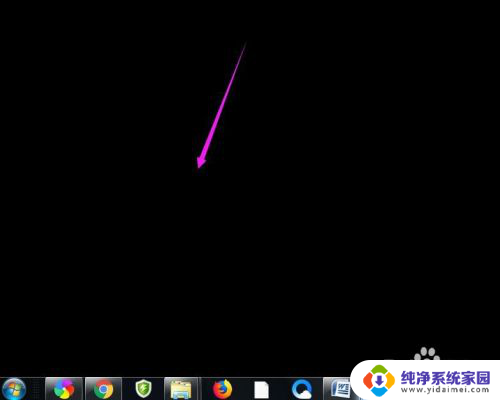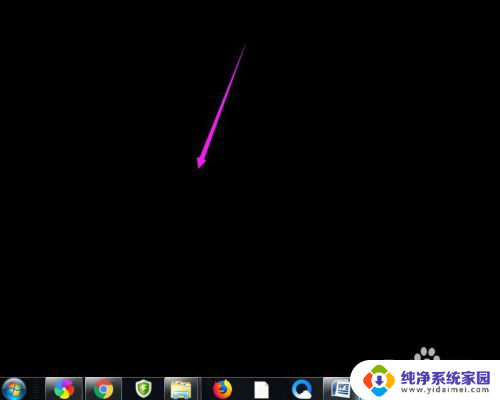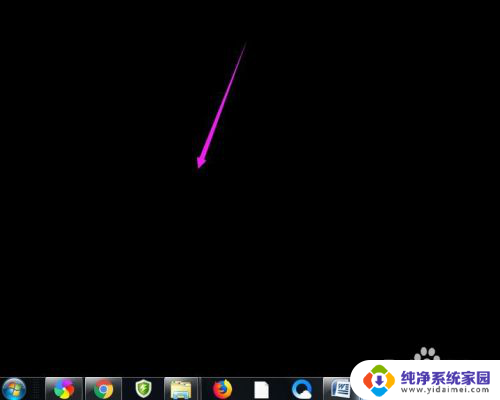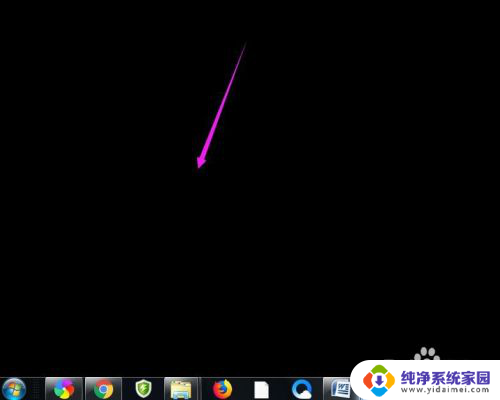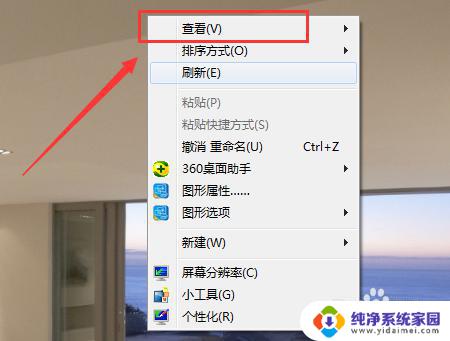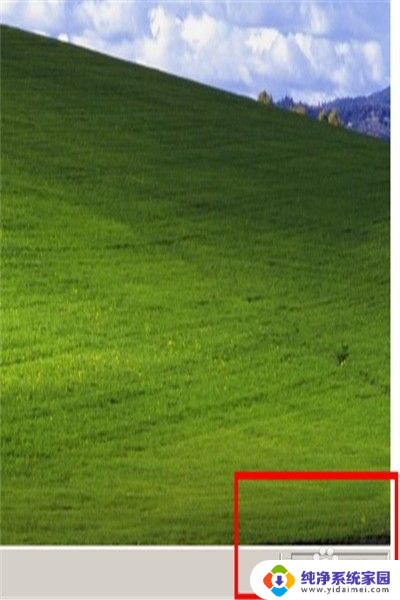电脑开机后桌面的东西都没有了 怎样找回不见的桌面文件
当我们打开电脑后,发现桌面上的文件和图标竟然都不见了,这时候我们可能会感到慌乱和焦虑,但是不要着急,其实这种情况有很多种可能性,可能是因为系统错误、病毒感染或者误操作导致的。在这种情况下,我们可以通过一些简单的方法来帮助找回不见的桌面文件。接下来我们将介绍一些常见的解决办法,帮助大家顺利恢复丢失的桌面文件。
方法如下:
1.如果发现桌面的文件全部都不见了,千万不要着急。将鼠标放在空白的位置,点击右键。
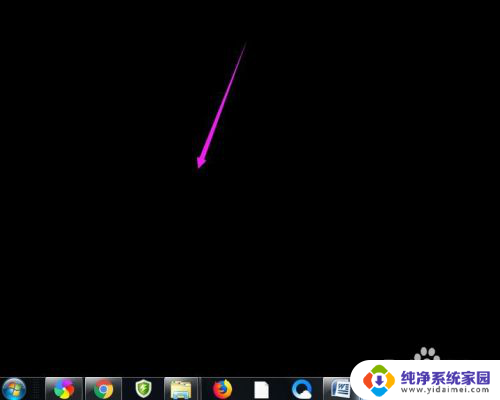
2.在弹出的菜单中,找到查看的选项,点击打开,如图所示。
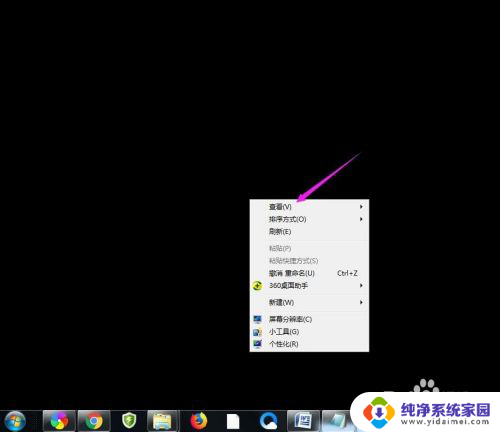
3.这时候会向右又打开一个延伸菜单,再找到【显示桌面图标】的选项。点击一下。
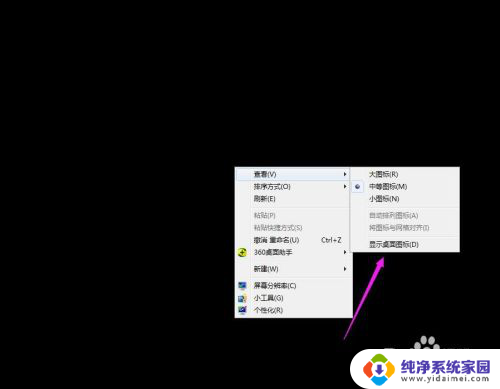
4.看一下桌面图标是不是已经回来了,如果还有问题的话。尝试进行下一步的操作。
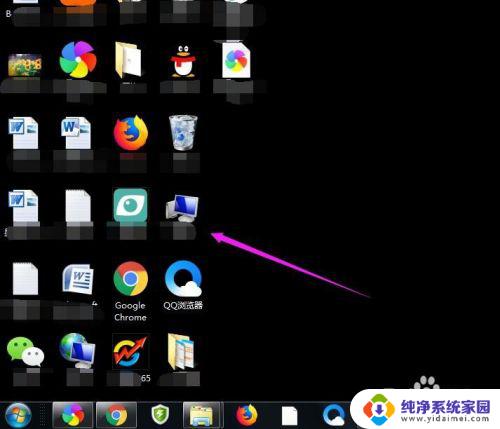
5.点击打开计算机图标,找到本地磁盘c盘,点击进去。
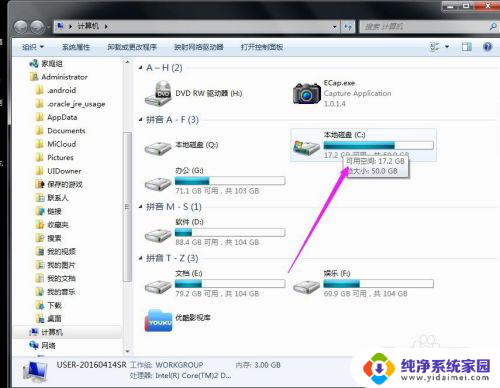
6.在c盘里,找到有Users文件夹,如图所示。
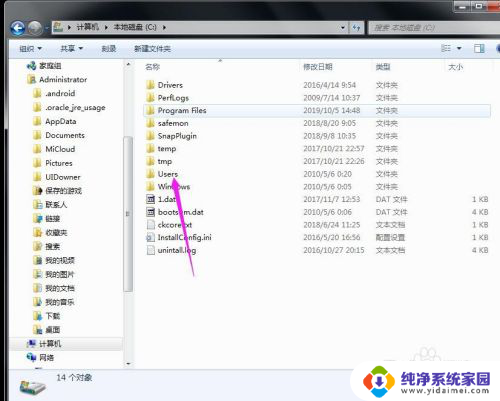
7.再找到公用的文件夹,点击打开,如图所示。
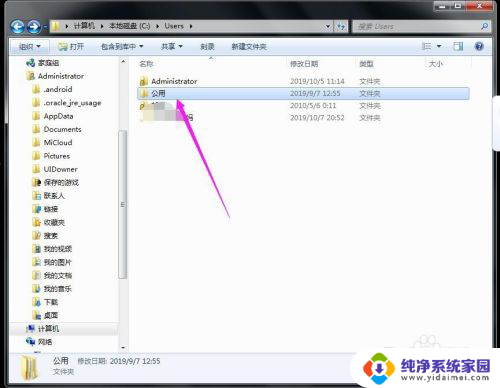
8.找到Desktop文件夹,点击打开。
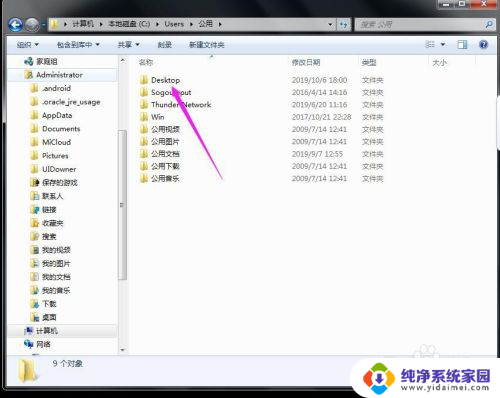
9.在这里就可以看到所有用户公用的桌面图标了。
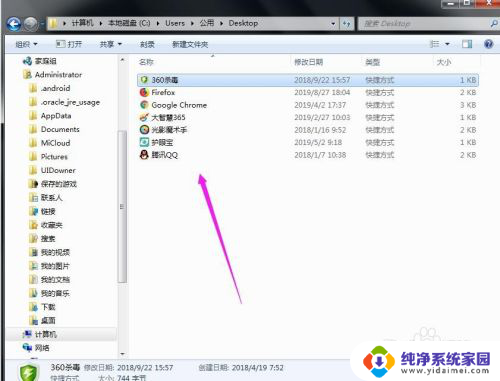
10.返回上一级菜单,再选择自己的用户名,比如选择Administrator。
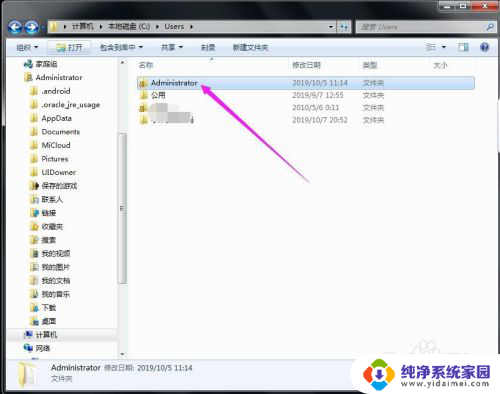
11.然后找到桌面的文件夹,点击打开,就可以看到用户的所有桌面文件了。
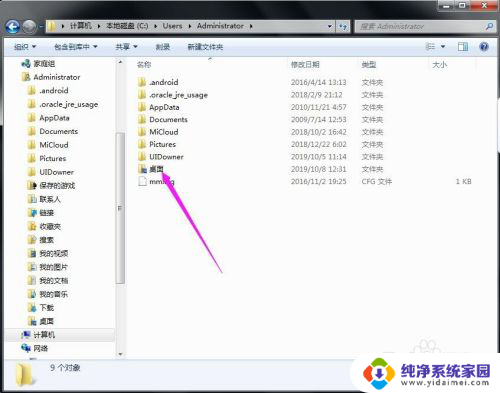
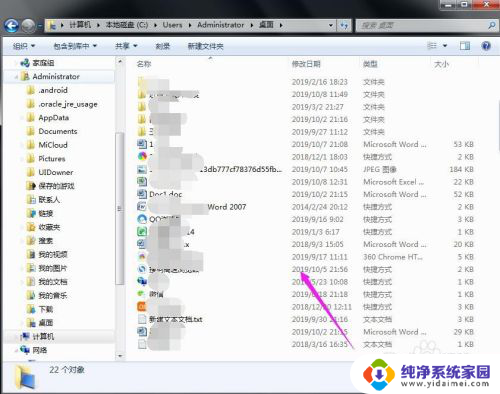
以上就是电脑开机后桌面的东西都没有了的全部内容,如果你也遇到了同样的情况,请参照以上方法来处理,希望对大家有所帮助。